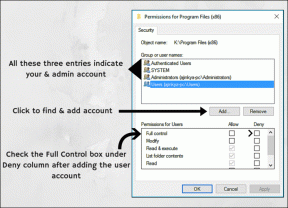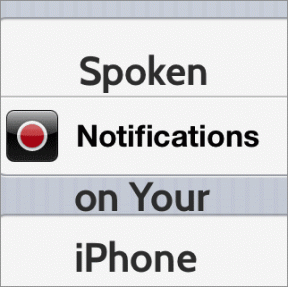Kaip „Android 10“ įjungti kelių užduočių padalijus ekraną
Įvairios / / November 28, 2021
„Android 10“ yra naujausia „Android“ versija rinkoje. Jame yra daug įdomių naujų funkcijų ir atnaujinimų. Vienas iš jų leidžia atlikti kelias užduotis padalinto ekrano režimu. Nors ši funkcija jau buvo prieinama Android 9 (Pie) jis turėjo tam tikrų apribojimų. Reikėjo, kad programos, kurias norite paleisti padalintame ekrane, būtų atidarytos ir naujausių programų skiltyje. Turėjote vilkti ir nuleisti skirtingas programas į viršutinę ir apatinę ekrano dalis. Tačiau tai pasikeitė naudojant „Android 10“. Kad nesusipainiotumėte, pateiksime nuoseklų vadovą, kaip įgalinti kelių užduočių padalijus ekraną operacinėje sistemoje „Android 10“.
Turinys
- Kaip „Android 10“ įjungti kelių užduočių padalijus ekraną
- Kaip pakeisti programų dydį padalinto ekrano režimu
Kaip „Android 10“ įjungti kelių užduočių padalijus ekraną
1. Pirmiausia atidarykite vieną iš programų, kurias norite naudoti padalintame ekrane.
2. Dabar įveskite Naujausių programų skyrius. Tai, kaip tai padaryti, kiekvienam asmeniui gali skirtis, priklausomai nuo jų naudojamos navigacijos sistemos. Jei naudojate gestus, braukite aukštyn iš centro, jei naudojate tabletės mygtuką, braukite aukštyn iš tabletės mygtuko ir, jei naudojate trijų mygtukų naršymo klavišus, bakstelėkite naujausias programas mygtuką.
3. Dabar slinkite į programą kuriuos norite paleisti padalytame ekrane.
4. Pamatysi trys taškai Viršutinėje dešinėje programos lango pusėje spustelėkite ją.
5. Dabar pasirinkite Padalintas ekranas parinktį, tada paspauskite ir palaikykite programą, kurią norite naudoti padalintame ekrane.


6. Po to pasirinkite bet kurią kitą programą iš programų perjungiklio, ir jūs tai pamatysite abi programos veikia padalinto ekrano režimu.

Taip pat skaitykite:Pašalinkite seną arba nenaudojamą „Android“ įrenginį iš „Google“.
Kaip pakeisti programų dydį padalinto ekrano režimu
1. Pirmas dalykas, kurį turite padaryti, yra tai užtikrinti abi programos veikia padalinto ekrano režimu.
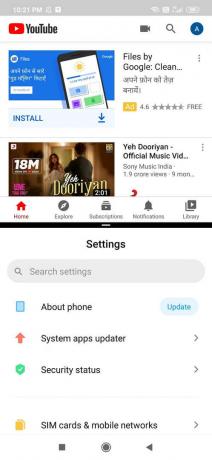
2. Pastebėsite, kad du langus skiria plona juoda juosta. Ši juosta valdo kiekvienos programos dydį.
3. Galite perkelti šią juostą aukštyn arba žemyn, priklausomai nuo to, kuriai programai norite skirti daugiau vietos. Jei perkelsite juostą iki pat viršaus, programa bus uždaryta viršuje ir atvirkščiai. Perkėlus juostą iki galo bet kuria kryptimi, ekranas bus padalintas.

Vienas dalykas, kurį turite atsiminti, yra tai, kad programų dydžio keitimas veikia tik portreto režimu. Jei bandysite tai padaryti kraštovaizdžio režimu, gali kilti problemų.
Rekomenduojamas: Kaip pašalinti „Google“ ar „Gmail“ profilio nuotrauką?
Tikimės, kad ši informacija buvo naudinga ir jums pavyko įgalinkite „Split-Screen“ kelių užduočių funkciją „Android 10“.. Jei turite klausimų ar pasiūlymų, nedvejodami kreipkitės į komentarų skyrių.